Hirdetés
Az Rsync meglehetősen egyszerű: a fájlok másolására szakosodott eszköz. Számunkra ez azt jelenti, hogy az rsync sok kellemetlenséget eltávolít a kézi biztonsági mentés során. Ez zökkenőmentesebb biztonsági mentési folyamatot eredményez a fájlkezelési parancsok, amelyek natív a Linux terminálon Fájlok kezelése a Linux terminálon és az asztalonMiután elvégezte a Linux átváltását, talál egy ésszerű, könnyen használható asztali számítógépet, kezdve az új alkalmazások telepítésétől és elindításától az adatok rendezéséig. Olvass tovább .
Például az rsync felismeri a változatlan fájlokat az utolsó átviteltől, és időt takarít meg azáltal, hogy nem írja felül őket. Más dolgok, például a fájlok tömörítésének képessége szintén gyorsabbá teszik a biztonsági mentések készítését. Noha ezeket a fajta dolgokat elméletileg kézzel is meg lehet tenni, az rsync mindezeket a feladatokat elvégzi egy kényelmes eszköz 10 egyszerű módszer a Linux rendszer visszaállításáhozA Windows rendszer-visszaállítási funkciója jó módszer a teljes rendszer biztonsági másolatok készítésére és karbantartására. Ha csak a Linuxnak lenne hasonló funkciója... ó, várj, igaz - valójában 10 választási lehetőséget kínálunk ... Olvass tovább .
voltunk már fedezte Grsync-t Grsync - Egyszerű felhasználói felület az 'rsync' könnyű használatához [Linux] Olvass tovább a múltban, de az ehhez szükséges eszköz (azaz rsync) használatának ismerete értékes eszköz lehet. Remélhetőleg ez a cikk megmutatja neked, hogy az rsync használata grafikus háttér nélkül meglehetősen egyszerű feladat.
Rsync alapok
Az összes rsync parancs alapvetően megegyezik, tehát elég könnyűnek kell lennie annak felvételéhez. Ez a legalapvetőbb parancs, amely egyszerűen másolja az egyik mappa tartalmát a másikra:
rsync -r -u -v ~ / Source-mappa/ ~ / Copy-mappa
Az -r opció a „rekurzív“. Egyszerűen fogalmazva: ez az opció nélkül az rsync figyelmen kívül hagyja a mappákban tárolt fájlokat, azaz nem mindent másol. Hozzáadjuk a -u opció (a „frissítés“) Annak biztosítása érdekében, hogy az átvitt fájlok ne írják felül a célmappában lévő fájlokat, amelyek naprakészek. Például, ha szerkesztett egy fájlt az átviteli mappában, de nem az eredeti mappából.
Az -v opció (a „bőbeszédű“) Lehetővé teszi, hogy megnézze, mit tett az rsync, ami jó a viselkedésének és cselekedeteinek nyomon követéséhez. Ez nem feltétlenül szükséges, de valószínűleg felértékeli a kiegészítő információkat - anélkül az rsync sokkal csendesebb.
A biztonsági mentés fejlettebb formáihoz csak annyit kell tennie, hogy további lehetőségeket kell hozzáadnia (azaz -[levél]) az rsync-hez. Ezeket a betűket valójában egyetlen, nagy lehetőséggel (pl. -ruv), ha helyet akar megtakarítani. Ne felejtsd el betenni őket előtt a mappák megadása!
A biztonsági mentési könyvtárak kiválasztása
Mint látta fent, te első válassza ki azt a mappát, amelyet fájlmásolni szeretne tól tőlés akkor válassza ki, ahová szeretné őket másolni nak nek. Vegye figyelembe a hátsót is / a forrásmappa végén. Ezzel biztosíthatja, hogy csak a tartalom helyett a mappát. Ha nem szeretné, ha a mappát magával hozza, akkor ezt az előrejelzést kihagyhatja.
Hasznos tipp: a ~/ szimbólum az otthoni mappát képviseli Mik ezek a mappák az Ön Linux gyökérkönyvtárában?Nyissa meg a fájlkezelőt a Linux mezőben, és válassza az oldalsávon a Számítógép elemet a rendszermappák megjelenítéséhez. De van ötlete, hogy mindegyikük mit tart? Lássuk! Olvass tovább (ahol a Dokumentumok, az Asztal, a Letöltések, a Zene stb.) mappák vannak tárolva). Ez sokkal gyorsabb, mint egyszerűen kitölteni a teljes forrásmappát, és agnostic felhasználónév.
A fájlok és mappák kizárása az rsync használatával
Időnként nem akarja biztonsági másolatot készíteni a teljes mappákból álló adatokra, és az rsync ezt is képes kezelni. Amellett, hogy konkrétabb mappákat választott a másoláshoz, használhatja a -exclude lehetőséget, hogy kihagyja őket. Ez lehetővé teszi, hogy az rsync figyelmen kívül hagyja a kiválasztott mappát, fájlt vagy mintát.
rsync -ruv - kizárja a 'Mappát' ~ / Forrás-mappa / ~ / Másolás-mappa
Mint fentebb láthatja, az Almappa könyvtárat nem adták át. A fájlokat ezzel is kizárhatja: csak írja le a nevét idézőjelekbe.
Több hasonló fájl / mappa átvitelének megakadályozásához használja a * szimbólum a -exclude választási lehetőség. Ez helyettesíti minden más fájlnevet.
rsync -ruv - kizárja a '* .txt' ~ / Forrás-mappa / ~ / Másolás-mappa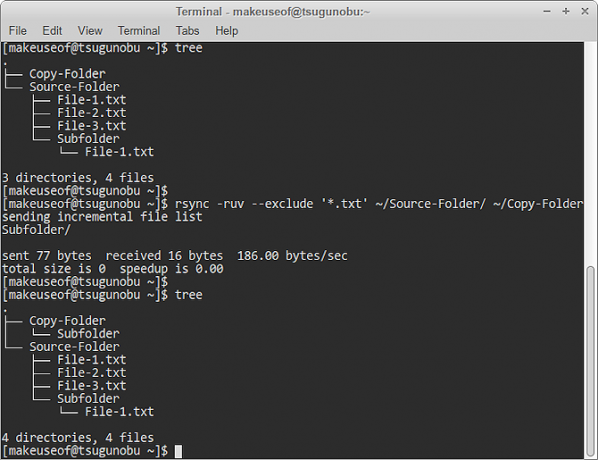
Ez a parancs azt jelentette, hogy az rsync figyelmen kívül hagyta az összes fájlt, amely a .TXT véget ért, és csak egy mappába ment át. Az * szimbólum a helyettesítő - az összes lehetséges szót és betűt képviseli, amelyekkel ebben a példában TXT fájlt nevezhetünk. Ez az rsync alapvető kizárási mintája.
Van néhány fontos tudnivaló a kizárásokról: ezek a másolat forrásához viszonyítva vannak! Egyszerűen fogalmazva: el kell mondania az rsync számára a kizárt fájlok helyzetét attól a helytől, ahol a fájlokat másolta. Íme egy példa erre a játékban:

Mivel az adatokat a Forrás-mappa könyvtárban, nem kell meghatároznia, hol pontosan a Subfolder könyvtár található. Pontosan benne van. Ha azonban ki akarjuk zárni Fájl-1.txt a mappa belsejében meg kell adnunk annak helyét, gyökérként a 'Source-Folder' könyvtárat kell megadni. Ne feledje ezt, ha a kizárások kudarcot vallnak!
A biztonsági mentések gyorsabb létrehozása az rsync használatával
Mint már korábban kijelentettük, az rsync képes tömöríteni a másolt fájlokat, majd kicsomagolni azokat a másik végéből. Ennek célja a fájl másolásához szükséges adatátvitel csökkentése, a tömörítéshez szükséges CPU-használat kereskedési ideje. Tehát ha laptopot használ, és szeretne takarítson meg bizonyos akkumulátort 7 egyszerű tipp a laptop laptop akkumulátorának élettartamának javításáhozHogyan lehet több időt igényelni az akkumulátorról, és élvezheti a valóban hordozható Linux számítógépes élményt? Olvass tovább , lehet, hogy nem akarja ezt használni.
rsync -ruv -z ~ / Source-mappa/ ~ / Copy-mappa
Csak annyit teszünk, hogy hozzáadjuk a -z opció az rsync-hez: ez jelenti a tömörítési opciót. Rövid zlib, amelyet az az szoftver, amelyet az rsync használ. Alapvetően (szándékosan) a fájlokat az egyik helyről a másikra tömöríti.
Az átviteli sebesség javulásának megtekintéséhez egyszerűen nézze meg az rsync kimenetet. Pontosabban:sebesség [x]”(Másodpercben mérve). Ezt mérőeszközként használhatja annak eldöntésére, hogy megéri-e a fájlok biztonsági másolatának tömörítése. Minden számítógép különbözik!
A vizek tesztelése
Mielőtt átugornánk a mély végét és használnánk az rsync programot, mindig jó, ha szárazon futás első. Ez lehetővé teszi, hogy az adatok biztonsági mentése előtt pontosan megnézze, hogy az rsync melyik példányt másolja és hol. Csak annyit kell tennie, hogy hozzáadja a -n opció (rövidítve: „nincs változás“) A tesztfutás parancsára:
rsync -ruv -n ~ / Forrás-mappa / ~ / Másolás-mappa
Amint a fenti kép jelzi, a fájlok valójában nem kerülnek átvitelre. Még mindig megláthatja, mi történt volna, ha kihagyná a -n választási lehetőség. Emiatt a száraz futtatás az rsync-ben rendkívül gyors és egyszerű elővigyázatossági lépés, különösen akkor, ha sokféle lehetőséget láncolt össze.
Megy tovább
Remélhetőleg ez a cikk biztosítja a szükséges know-how-t az adatok gyors és hatékony biztonsági mentéséhez a parancssorból. Az rsync azonban rendkívül sokoldalú eszköz, tehát ha megtalálja a biztonsági mentési igények meghaladják az útmutató útmutatóját Hogyan készítsünk biztonsági másolatot az Ubuntu és más disztrókrólMennyi érzékeny adatot veszítene el, ha meghajtója meghal? Természetesen szükség van egy biztonsági mentési megoldásra, de a biztonsági mentések készítése Linux alatt nehéz lehet, ha nem tudja, mit csinál ... Olvass tovább , ne félj beírni ezt a parancsot:
ember rsync
A látott dokumentum sokkal részletesebben megy keresztül az itt ismertetett összes lehetőségnél. Például elmagyarázza, hogyan lehet kizárni a fájlokat méretük szerint, hasznos az üres vagy redundáns fájlok kiszűrésére.
Inkább a parancssort használja az adatok biztonsági mentéséhez? Miért vagy miért nem?
Jelenleg BIT-en tanul, Austin Luong egy lelkes Linux rajongó, aki szereti a szabad szoftverek ismertetését. Szereti a sci-fi írását is, de csak a merevlemez meghajtójának magánéletében.